Dance your life

Dieses Tutorial ´habe ich entworfen und es unterliegt meinem Copyright. Das Material stammt aus Tauschgruppen und das Copyright liegt beim jeweiligen Künstler.
Ich habe das Tutorial mit Paint Shop Pro X2 geschrieben, es läßt sich aber mit allen anderen Versionen problemlos nachbasteln.
Du benötigst
Paint Shop Pro
Tuben:
2 Masken
1 Blumentube
1 Landschafts- oder Citytube
1 Frauentube
Filter:
Graphics Plus - Cross Shadow
Mein Material kannst Du Dir hier herunterladen.
Hast Du alles zusammen? Dann lass uns beginnen!
1. Öffne Dir ein neues transparentes Arbeitsblatt in 700 x 600 Pixeln Größe.
2. Such Dir aus Deinen Tuben eine helle Vordergrundfarbe (meine ist #fcf8d0) und eine dunklere Hintergrundfarbe (meine ist #cc4a29).
Fülle Dein Blatt mit der Vordergrundfarbe.
3. Lege eine neue Rasterebene an und fülle sie mit Deiner Hintergrundfarbe.
4. Öffne die Maske "bahia.jpg" oder Deine eigene Maske in PSP und minimiere sie. Gehe auf Ebenen - Neue Maskenebene - Aus Bild und such Dir dort Deine Maske. Lade sie mit folgenden Einstellungen:
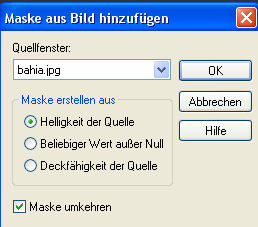
Ebenen - Einbinden - Gruppe zusammenfassen.
5. Kopiere das Tube "mistedflowers.psp" oder Dein eigenes Blumentube und füge es als neue Ebene auf Deinem Bild ein. Schiebe das Tube nach unten rechts an den Rand Deines Bildes.
6. Lege eine neue Rasterebene an und fülle diese mit einer dunklen Farbe aus Deinen Tuben (bei mir ist das #b82a36).
7. Öffne die Maske "sg_embroidered-circel.PspMask" oder Deine eigene Maske im PSP und minimiere sie.
Ebenen - Neue Maskenebene - Aus Bild und lade Dir Deine Maske mit diesen Einstellungen:
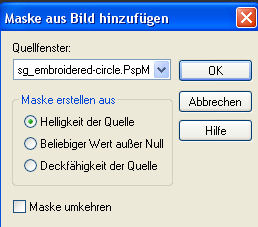
Ebenen - Einbinden - Gruppe zusammenfassen.
8. Mit Deinem Auswahlwerkzeug schiebe Dir die Maske so zurecht:
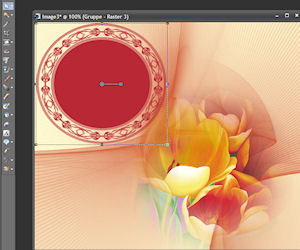
Effekte - Kanteneffekte - Nachzeichnen.
9. Lege eine neue Rasterebene an und klicke mit Deinem Zauberstab mit diesen Einstellungen:

in den inneren Kreis Deiner Maske.
Kopiere das Tube "christmist_LightuptheN_.pspimage" oder Dein eigenes Citytube und füge es in eine Auswahl ein. Hebe die Auswahl auf.
10. Kopiere das Tube "ED-mars-35.pspimage" oder Deine eigene Frauentube und füge sie als neue Ebene auf Deinem Bild ein. Wenn Du die beigelegte Frauentube verwendest kannst Du sie so belassen, wenn Du eine eigene verwendest mußt Du sie evtl. größenmäßig anpassen. Schiebt Euch die Tube dahin, wie auf meinem Vorschaubild zu sehen oder an einen Platz, der Euch gefällt und stellt den Mischmodus im Ebenenmanager auf "Helligkeit (Legacy)" - Hinweis: Bei aälteren PSP-Versionen heißt der Mischmodus "Helligkeit (Vorversion). Dieser Mischmodus muß aber nicht für alle Tuben passend sein ..... spielt und probiert ruhig etwas herum.
Radiert Euch störende Teile auf der Frauentube ruhig weg. Dazu müßt Ihr dann natürlich immer die Ebene aktivieren von der Euch auf der Frauentube etwas stört. Bei mir war es die zweite Maskenebene.
11. Stellt Eure Vordergrundfarbe wieder auf die ursprüngliche Vordergrundfarbe die Ihr Euch notiert hattet und erstellt aus Vorder- und Hintergrundfarbe einen schönen Farbverlauf. Ich habe diesen gewählt:
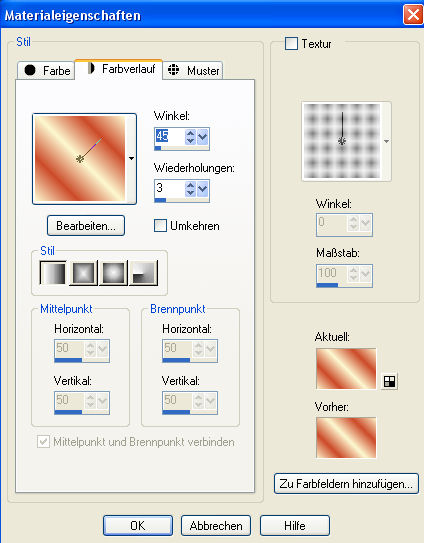
Legt eine neue Rasterebene an, füllt mit Eurem Farbverlauf und geht auf Auswahl - Alles auswählen - Ändern - Verkleinern - um 8 Pixel und drückt einmal die Entf-Taste.
Auswahl - Umkehren und wendet den Filter Graphics Plus - Cross Shadow mit folgenden Einstellungen an:
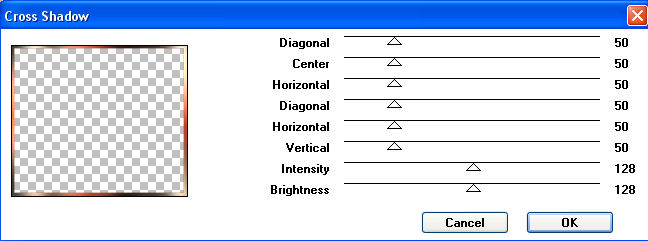
12. Lasst die Auswahl noch bestehen und geht auf Effekte - 3D-Effekte - Innenfase mit diesen Einstellungen:
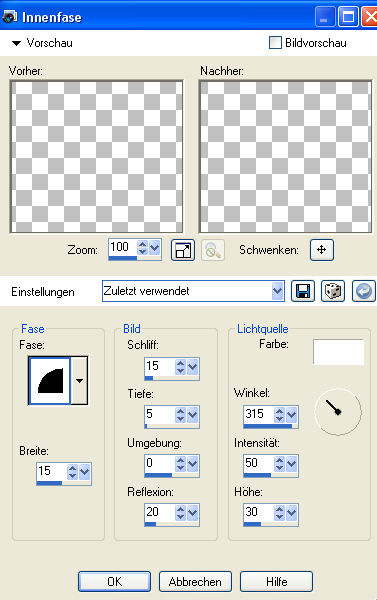
Hebt die Auswahl nun auf.
13. Beschriftet Euer Bild noch nach Belieben und vergesst Euer Wasserzeichen oder Euren Namen nicht.
14. Fasst alle Ebenen zusammen und speichert Euer Bild als jpg ab und Ihr seid
FERTIG!
Ich hoffe, Euch hat das Tutorial Spaß gemacht und Ihr schaut wieder mal auf meiner Seite vorbei.
Ich habe hier auch noch eine andere Version für Euch, damit Ihr seht.... es geht auch mit ganz anderen Tuben.... je nach Stimmungslage

